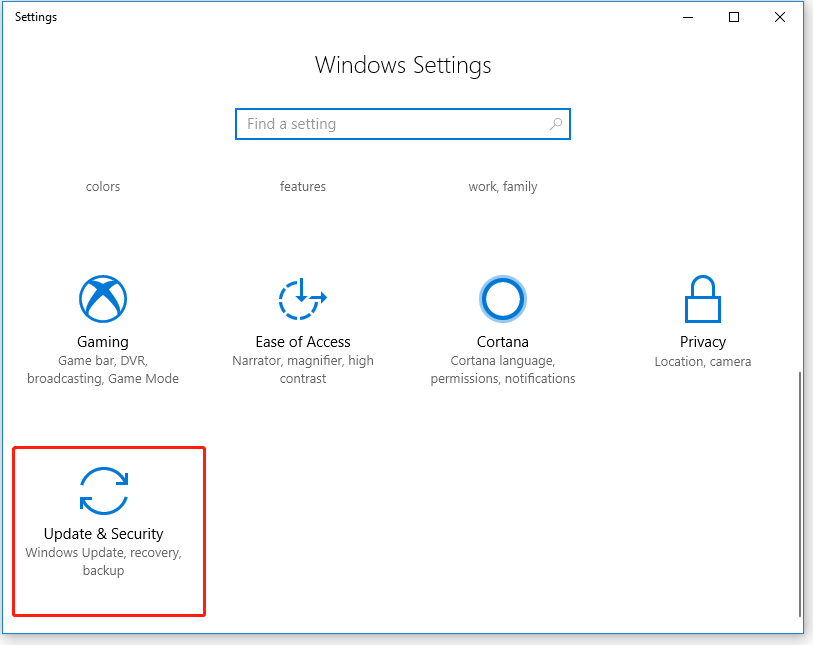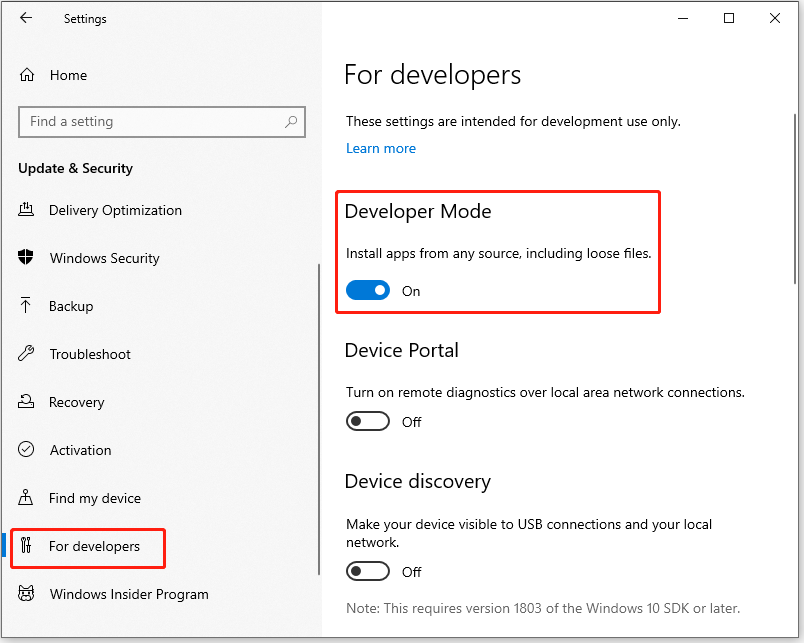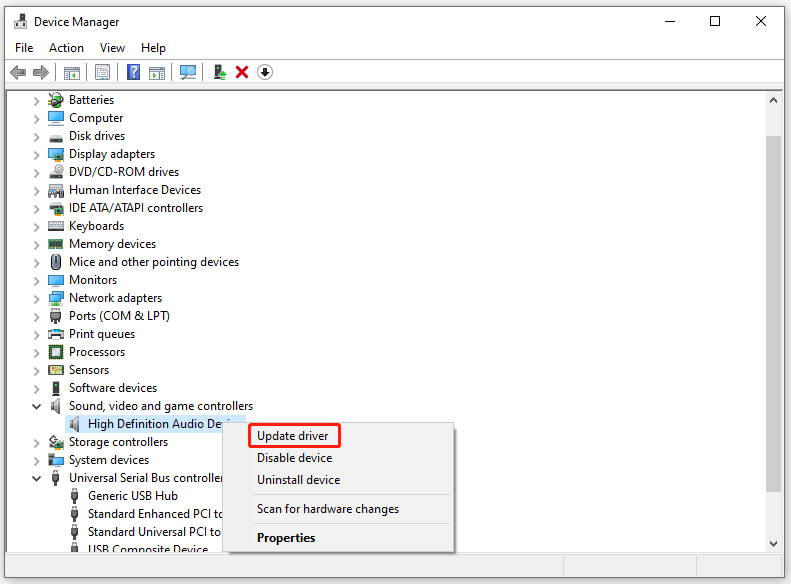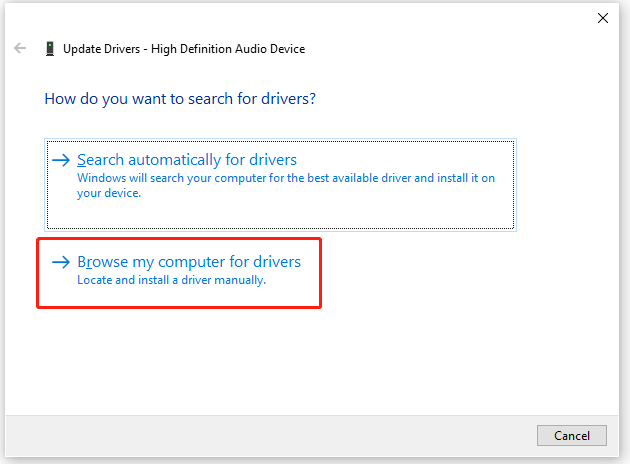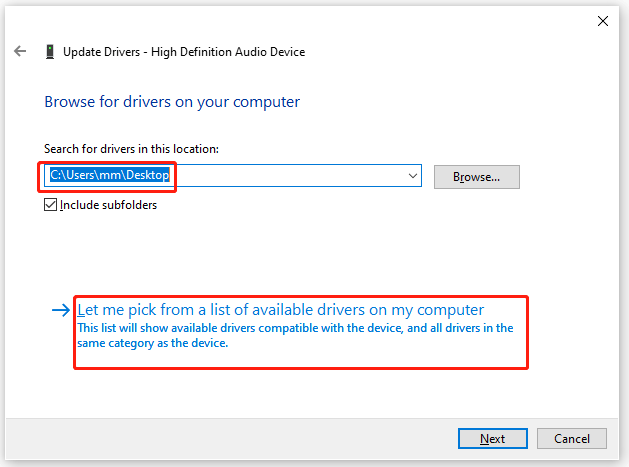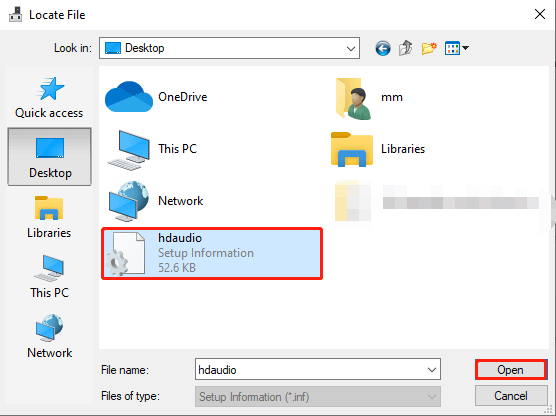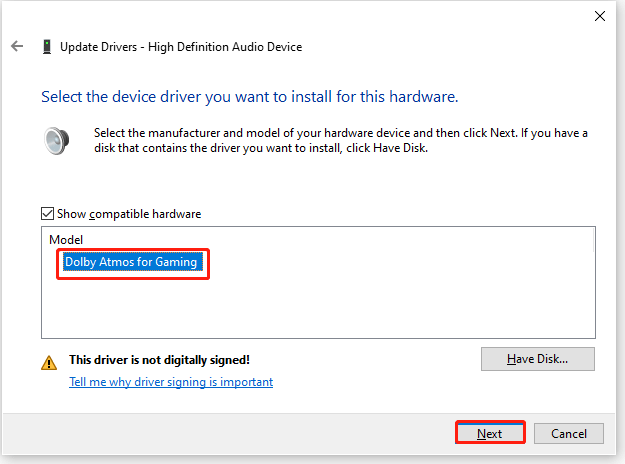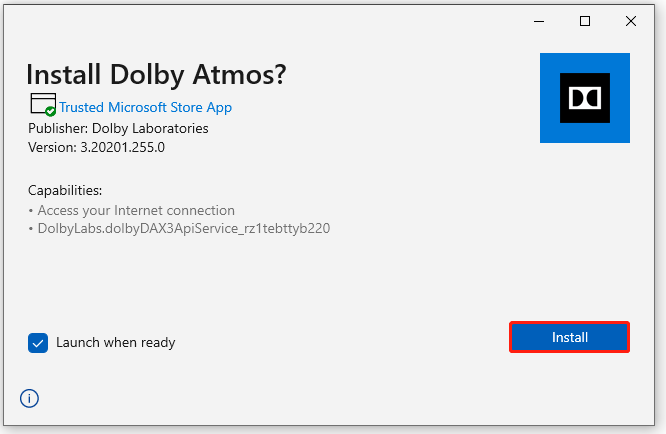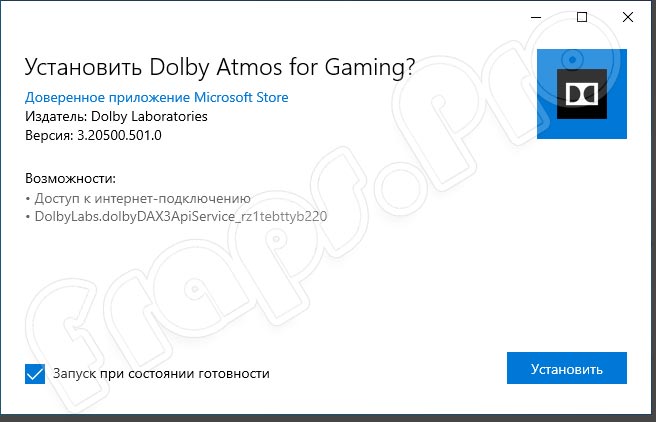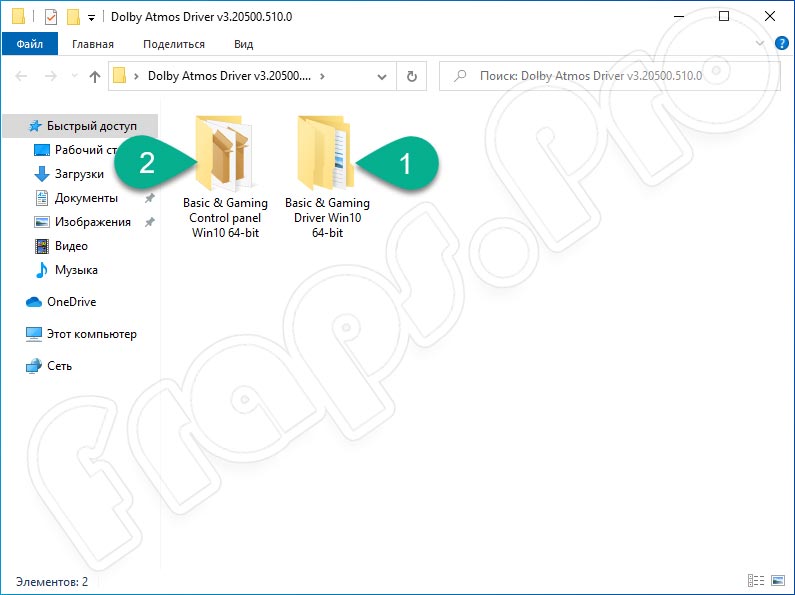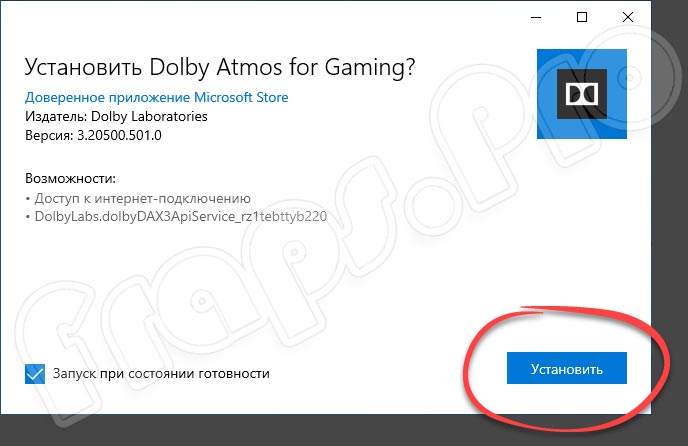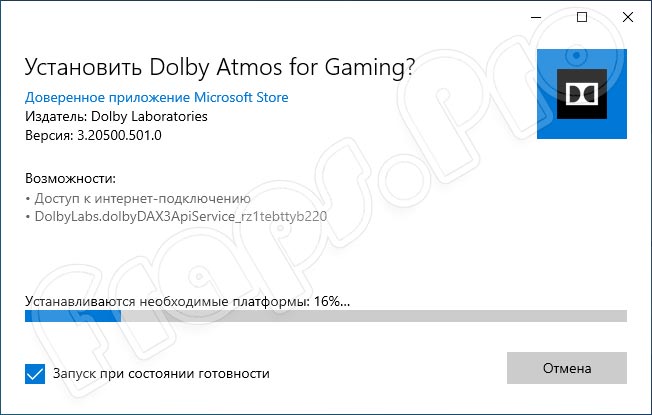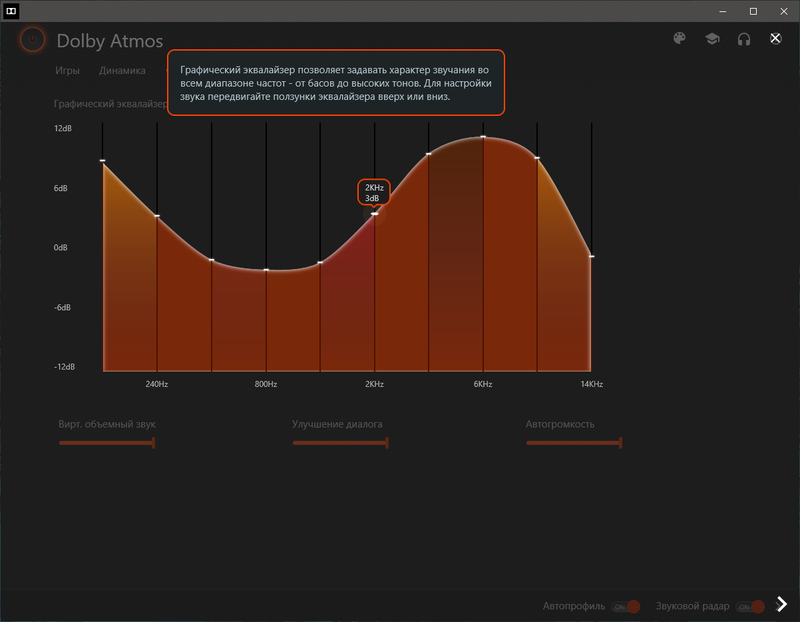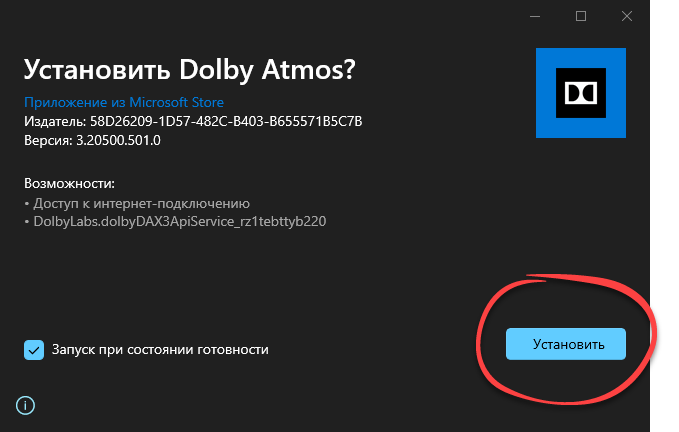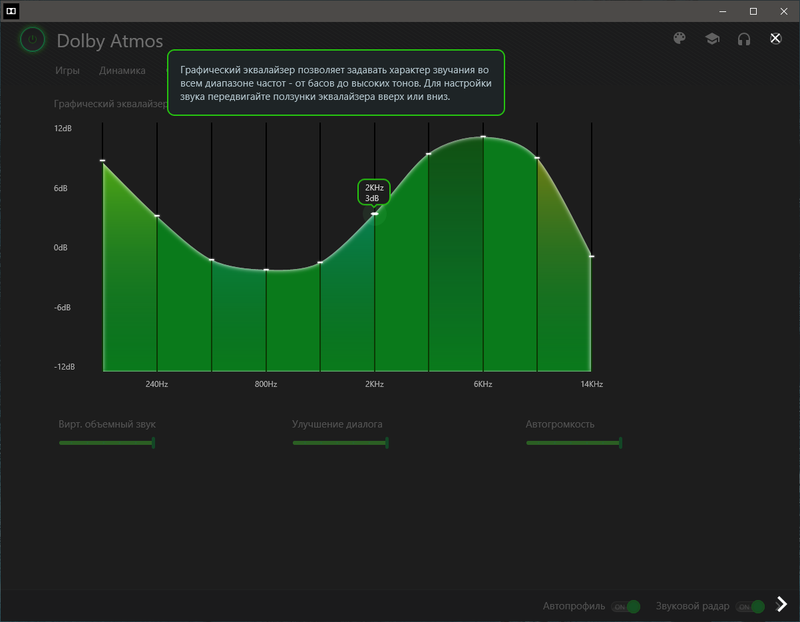Dolby Atmos — одна из самых востребованных функций для людей, покупающих новую звуковую панель или систему домашнего кинотеатра, но она отличается от Dolby Audio. В этом посте мы покажем вам, как установить Dolby Audio на Windows 10 и Windows 11.
Прежде чем мы перейдем к делу, немного предыстории. По сути, Dolby — это технология сжатия звука — она воспроизводит звук как саундтреки к фильмам, который разработан для огромных комнат и огромных динамиков в стиле кинотеатра, — и сжимает его для нашего удовольствия от просмотра дома. Все это делается без ущерба для качества звука.
В чем разница между Dolby Audio и Dolby Atmos?
Dolby Audio — это двухмерная аудиотехнология, которая незначительно улучшает все, что вы смотрите, будь то спортивное мероприятие, потоковое видео или даже DVD или Blu-ray, чтобы в целом это звучало лучше.
С другой стороны, Dolby Atmos — это технология трехмерного погружения, которая позволяет динамику или акустической системе «обмануть» ваш мозг, заставляя думать, что вы «окружены» звуком — по сути, это дает вам возможность смотреть фильм в кинотеатре, где кажется, что вас окружают динамики, даже если это не так.
Как установить и включить Dolby Audio в Windows
Вы можете загрузить и установить Dolby Audio на устройство с Windows 10/11 одним из двух способов. Мы исследуем эту тему с помощью методов, описанных ниже в этом разделе, следующим образом.
Загрузите и установите Dolby Audio из Microsoft Store
Чтобы загрузить и установить Dolby Audio на устройство с Windows 10/11 из Microsoft Store, выполните следующие действия:
- Откройте Microsoft Store;
- Найдите Dolby Audio;
- Кроме того, вы можете получить доступ на страницу Dolby Audio в Microsoft Store по этой ссылке;
- Теперь нажмите кнопку «Получить», чтобы загрузить и установить Dolby Audio на свое устройство.
Установка Dolby Audio
Это двухэтапный процесс, который включает:
- Установите драйвер Dolby Digital Plus AA;
- Запустите установочный файл для Dolby Digital Plus AA.
Установите драйвер Dolby Audio (Dolby Digital Plus AA)
Чтобы загрузить и установить драйвер Dolby Digital Plus AA на устройство с Windows 10/11, выполните следующие действия:
- Найдите и загрузите архивный пакет Dolby Digital Plus Advance Audio с сайта dolby.com.
- Распакуйте архивный пакет.
- Затем отключите принудительное использование подписи драйверов.
- Теперь, когда у вас отключено принудительное использование подписи драйверов, откройте Диспетчер устройств.
- В диспетчере устройств прокрутите список установленных устройств вниз и разверните раздел Звуковые, видео и игровые контроллеры.
- Щелкните правой кнопкой мыши Realtek (R) Audio и выберите «Обновить драйвер».
- Щелкните «Найти на моем компьютере драйверы».
- Щелкните Разрешить мне выбрать из списка доступных драйверов.
- Щелкните Установить с диска.
- Щелкните Обзор.
- В окне «Найти файл» дважды щелкните папку Dolby Digital Plus Advance Audio.
- В папке дважды щелкните папку с архитектурой вашей системы.
- Теперь дважды щелкните папку «Драйверы».
- В папке Drivers дважды щелкните файл Digital Plus AA.
- Нажмите OK в приглашении «Установить с диска».
- Теперь выберите Dolby Digital Plus Advance Audio.
- Щелкните Далее.
- Нажмите Да при появлении предупреждения об обновлении драйвера.
- Перезагрузите компьютер, чтобы завершить процесс обновления.
- Теперь перейдите к шагу 2 ниже.
Запустите установочный файл для Dolby Digital Plus AA
После того, как ваш компьютер завершит загрузку, чтобы запустить установочный файл для Dolby Digital Plus AA на вашем устройстве с Windows 10/11, сделайте следующее:
- Откройте проводник.
- Перейдите в то место, куда вы извлекли zip-файл на шаге 1 выше.
- В этом месте дважды щелкните папку Dolby Digital Plus Advanced Audio.
- В папке дважды щелкните папку с архитектурой вашей системы (x64).
- Теперь дважды щелкните папку Setup.
- Дважды щелкните файл DolbyDigitalPlusAAx64, чтобы запустить установку на вашем компьютере с Windows 10/11.
- Следуйте инструкциям на экране, чтобы установить Dolby Digital Plus на свой компьютер.
Автор: Unix от 10-09-2020, 15:06, Посмотрело: 238 557, Обсуждения: 45
Версия программы: 3.20501.510.0
Официальный сайт:
ссылка
Язык интерфейса: Русский, английский и др.
Лечение: не требуется
Системные требования:
Минимальные
Чтобы открыть этот продукт, устройство должно соответствовать всем минимальным требованиям
ОС Windows 10 x64 версии 18898.0 или более поздней, Xbox One, Windows 10 версии 15063.0 или более поздней
Рекомендованные
Устройство должно соответствовать этим требованиям для наилучшей работы
ОС Windows 10 x64 версии 18898.0 или более поздней, Xbox One, Windows 10 версии 15063.0 или более поздней
Описание:
Dolby Atmos обеспечивает потрясающую детализацию, точность и реализм в играх или при просмотре фильмов за счет того, что звуки распространяются со всех сторон, в том числе сверху и сзади слушателя. Dolby Atmos использует пространственный звук для создания более полных и иммерсивных ощущений в играх и фильмах.
• В играх Dolby Atmos позволяет точно определять положения товарищей по команде, врагов и препятствий для получения игровых преимуществ и более острых ощущений.
• При просмотре фильмов и шоу Dolby Atmos помещает вас в центр событий, диалогов и музыки, охватывая вас впечатляющим, подвижным звуком.
©Torrent-Soft.Net
Загрузил: Unix (10 сентября 2020 15:06)
Взяли: 33487 | Размер: 22,06 Mb
Последняя активность: не наблюдалась
Dolby Atmos Driver v3.20501.510.0 & Control panel v3.20500.501.0 Win10 x64 (28 файлов)
Basic & Gaming Control panel Win10 64-bit (2 файла)
Basic control panel v3.20500.501.0 Win10 64-bit.Appx (1,5 Mb)
Gaming control panel v3.20500.501.0 Win10 64-bit.Appx (5,99 Mb)
Basic & Gaming Driver Win10 64-bit (2 файла)
Basic driver v3.20501.510.0 Win10 64-bit (13 файлов)
CaptureStreamMonitor.dll (711,45 Kb)
DAX3API.exe (1,84 Mb)
Default.xml (72,54 Kb)
Default_settings.xml (3,06 Kb)
DolbyAPOv2100.dll (2,31 Mb)
DolbyAPOvlldp130.dll (1,47 Mb)
DolbyDspVlldp.dll (550,45 Kb)
Headphone_Default_Generic_Default_DolbyAtmos_vlldp1.2.xml (73,62 Kb)
Headphone_Default_Generic_Large_DolbyAtmos_vlldp1.2.xml (73,62 Kb)
Headphone_Default_Generic_Medium_DolbyAtmos_vlldp1.2.xml (73,55 Kb)
Headphone_Default_Generic_Small_DolbyAtmos_vlldp1.2.xml (75,3 Kb)
Runtime.xml (379 b)
hdaudio.inf (53,8 Kb)
Gaming driver v3.20501.510.0 Win10 64-bit (13 файлов)
CaptureStreamMonitor.dll (711,45 Kb)
DAX3API.exe (1,84 Mb)
Default.xml (80,79 Kb)
Default_settings.xml (3,06 Kb)
DolbyAPOv2100.dll (2,31 Mb)
DolbyAPOvlldp130.dll (1,47 Mb)
DolbyDspVlldp.dll (550,45 Kb)
Headphone_Default_Generic_Default_Gaming_vlldp1.2.xml (82 Kb)
Headphone_Default_Generic_Large_Gaming_vlldp1.2.xml (82 Kb)
Headphone_Default_Generic_Medium_Gaming_vlldp1.2.xml (81,92 Kb)
Headphone_Default_Generic_Small_Gaming_vlldp1.2.xml (83,88 Kb)
Runtime.xml (1,02 Kb)
hdaudio.inf (53,79 Kb)
- 80
- 1
- 2
- 3
- 4
- 5
Категория: Мультимедиа / Аудио / Разное
Уважаемый посетитель, Вы зашли на сайт как незарегистрированный пользователь.
Мы рекомендуем Вам зарегистрироваться либо войти на сайт под своим именем.
-
Home
-
Partition Manager
- How to Install Dolby Atmos in Windows 10 for Free
By Cici |
Last Updated
Dolby Atmos is a surround sound technology, which goes beyond the ordinary listening experience and puts you inside the song in a new spatial way. Are you interested in it? Well, this post from MiniTool Partition Wizard will tell you how to install Dolby Atmos in Windows 10 for free.
Dolby Atmos allows customers to change the sound system to create an atmosphere that can only be enjoyed at a theater. So, how to install Dolby Atmos in Windows 10 for free? Scroll down to know more detail.
Before Installing Dolby Atmos in Windows 10
Before you install Dolby Atmos in Windows 10, you should first disable Driver Signature Enforcement. Well, this post “How to Disable Driver Signature Enforcement?” can help you to do that.
Tip: After disabling Driver Signature Enforcement, please choose a safe and reliable driver to install because corrupted or malicious drivers can easily crash your system.
After disabling Driver Signature Enforcement, you also need to enable Developer Mode on your computer. The steps are as follows:
Tip: By default, the Developer Mode is disabled in Windows 10, so you need to enable Developer Mode manually.
Step 1: Press the Win + I on the keyboard to open Settings.
Step 2: In the Settings window, please choose Update & Security.
Step 3: Choose For developers from the left-hand side pane, and turn on the Developer Mode option to install apps from any source, including large files.
Tip: You will be prompted that “Turning on developer mode, including installing and running apps from outside the Microsoft Store, could expose your device and personal data to security risks or harm your device.” Please click Yes to confirm.
Can’t Turn on Developer Mode in Windows 11? Fix It via 4 Ways!
Start Installing Dolby Atmos in Windows 10
Now you can start installing Dolby Atmos in Windows 10, and here is a guide about how to do that:
Step 1: Find a safe and reliable link to download Dolby Atmos on your computer. Once you have downloaded the Dolby Atmos file, extract it.
Tip: I see there are many people using this link. If you don’t find a link to download Dolby Atmos for free, you can try it. But the access and use of that link are at your own risk.
Step 2: Open the Dolby Access folder and continue to open the Driver folder. Then, choose Windows 10×64 basic driver, and extract it to the desktop.
Step 3: Press Win + X on the keyboard and choose Device Manager, or right-click the Start Menu button to choose Device Manager.
Step 4: Expand the Sound, video, and game controllers directory. Then, right-click High Definition Audio Device and choose Update driver.
Step 5: In this window, choose Browse my computer for drivers.
Step 6: Click Browse and choose Desktop. Then, click Let me pick from a list of available drivers on my computer.
Step 7: Choose Have Disk. Click Browse and choose the hdaudio file on the desktop. This file is the Dolby Atmos driver installer. Then, click Open and finally click OK.
Step 8: Choose Dolby Atmos and click Next. Then, you will receive a warning, and you need to click Yes to continue installing the driver.
Step 9: After that, click Close. Then, open the Dolby Access folder that you have extracted before and open the App folder.
Step 10: Double-click the Windows 10×64control panel basic app file and click Install.
Thus, Dolby Atmos is successfully installed in your Windows 10, and please restart your computer.
That’s all about how to install Dolby Atmos in Windows 10 for free. If you have any questions about this topic, please leave them in the comment zone and we will try to answer them as soon as possible.
About The Author
Position: Columnist
Cici is a skilled author in disk management and Windows settings. With her extensive knowledge and experience, she effortlessly navigates the intricate world of organizing and optimizing computer storage. But Cici’s passion extends beyond the realm of technology; she’s an avid traveler who finds joy in exploring new destinations and immersing herself in diverse cultures. With her unique blend of technical expertise and wanderlust, Cici brings a fresh perspective to both the digital and physical worlds.
Софт, о котором мы будем говорить сегодня, подойдет для любителей хорошего звучания музыки и различных эффектов. Наилучшего объема и чистоты звука удается достичь при помощи простой, но очень полезной программы. Предлагаем бесплатно скачать на ПК Dolby Atmos 3.20501.510 для Windows 10. По ссылке ниже предоставляется уже крякнутый вариант с кодом активации. А перед загрузкой и инсталляцией приложения скажем несколько слов о его возможностях.
Содержание
- Обзор приложения
- Инструкция по работе
- Скачиваем программу
- Как пользоваться
- Плюсы и минусы
- Аналоги
- Системные требования
- Скачать
- Подводим итоги
Обзор приложения
Сразу хотелось бы отметить, что описываемая утилита является просто находкой для людей, которые ценят хороший звук. После инсталляции инструмента на компьютер и его запуска вы сразу почувствуете разницу. Это касается как прослушивания музыка, так и воспроизведения звука в играх, фильмах и так далее. Назовем главные возможности программного обеспечения:
- Удобный эквалайзер с гибкими настройками.
- Использование готовых шаблонов и возможность создания собственных.
- Пользователь может применить различные фильтры для улучшения звучания, например, пространственный звук.
- Конфигурация таких параметров, как баланс, громкость, подавление шума и прочих.
- Распознавание устройств ввода – колонок, наушников и других.
Инструкция по работе
В принципе, долго рассказывать о функциях приложения нет никакого смысла, так как наших посетителей больше интересует процесс скачивания и установки утилиты. Давайте этим и займемся.
Скачиваем программу
С помощью ссылки ниже загружаем архив с файлом инсталляции через торрент. Напомним, что приложение идет уже с ключом и самостоятельно искать активатор не нужно. Давайте разберемся, как установить инструмент на ПК. Для этого делаем следующее:
- Распаковываем архив и видим две папки. Одна из них содержит активатор. Для начала установим нужный драйвер (driver). Для этого открываем первую директорию. После инсталляции драйвера перезапускаем устройство. После этого переходим в папку под номером «1».
- Находим файл установки и делаем по нему двойной левый клик мышкой.
- На следующем этапе знакомимся с краткой информацией о программном обеспечении и ставим галочку, если хотим запустить инструмент сразу после его установки. Теперь жмем по кнопке, обведенной на скриншоте красным маркером.
- Начался процесс установки, за ходом которого можно следить по ползущей полосе. Как только данная процедура будет окончена, можно закрыть окно инсталлятора.
Если возникнет необходимость удалить инструмент с компьютера, это можно сделать штатными средствами Windows или использовать сторонние программы.
Как пользоваться
Работать с панелью Dolby Atmos довольно просто. Это обеспечивается простым и интуитивно понятным пользовательским интерфейсом. Настройки вносятся в ручном режиме. Если произведенные изменения устраивают, можно сохранить шаблон.
Для достижения наилучшего эффекта при прослушивании музыки, во время игр или в процессе просмотра фильмов и мультфильмов следует использовать разные профили, а также ориентироваться на особенности своего технического оборудования.
Плюсы и минусы
Коротко пройдемся по плюсам и минусам обозреваемого софта. Это поможет нашим читателям сформировать в голове более четкое представление об утилите.
Достоинства:
- Коррекцию звука можно включить или отключить в любое время.
- Низкие требования к параметрам устройства.
- Быстрая и простая инсталляция.
- Поддержка Home Theater и других устройств ввода.
- Повышение качества музыки и звуковых эффектов в играх и фильмах.
- Создание объемного звучания.
Недостатки:
- Утилита поддерживается не всеми звуковыми картами.
- Иногда ПО вступает в конфликт с другими приложениями.
- Требуется установка драйвера.
Аналоги
В этом разделе назовем еще несколько инструментов, которые могут похвастаться теми же возможностями, что и Dolby Atmos. Это такие программы:
- MP3Gain.
- Hear.
- DFX Audio Enhancer.
- Nahimic.
- Windows Sonic.
Системные требования
Обеспечить корректную работу софта можно путем соблюдения нужных параметров ПК. Это такие характеристики:
- Процессор: не менее 1 ГГЦ.
- ОЗУ: начиная с 512 Мб.
- Место на ПК: от 40 Мб.
- Платформа: Microsoft Windows 7, 8 или 10.
Скачать
Переходите к делу и загружайте папку с утилитой по улучшению звука с помощью кнопки, прикрепленной внизу.
| Редакция программы: | 3.20501.510 |
| Издатель: | Dolby Lab |
| Год выпуска: | 2023 |
| Название: | Dolby Atmos |
| Операционная система: | Microsoft Windows 32/64 Бит |
| Интерфейс: | Русский |
| Лицензия: | Кряк вшит |
| Пароль от архива: | fraps.pro |
Dolby Atmos 3.20501.510
Подводим итоги
Если в ходе скачивания и инсталляции приложения что-то пошло ни так, вы можете получить поддержку от специалистов нашего портала. Для этого опишите свою проблему в комментариях ниже и ответ будет получен уже в ближайшее время.

Dolby Atmos — это приложение для компьютера, позволяющее улучшить качество звука, а также воспользоваться одним из входящих в состав инструментов, например, эквалайзером.
Описание программы
Программа показана на прикрепленном ниже скриншоте. Это одна из функций, входящих в комплект. В данном случае мы имеем дело с графическим эквалайзером, позволяющим выборочно менять уровень громкости тех или иных частот. Также здесь присутствует большое количество других полезных возможностей, например, система шумоподавления, организация пространственного звучания и так далее.
Приложение распространяется на бесплатной основе и может быть загружено из магазина Microsoft Store.
Как установить
Переходим непосредственно к установке. Рекомендуем придерживаться следующей инструкции:
- Обращаемся к разделу загрузки и нажимаем прикрепленную там кнопку. В результате откроется нужная страничка магазина.
- Кликаем по обозначенному ниже управляющему элементу для запуска процесса инсталляции.
- Ждем, пока установка завершится и переходим к работе с приложением.
Как пользоваться
После этого достаточно открыть программу, выбрать какой-нибудь инструмент и внести нужные настройки. Звук будет меняться в режиме реального времени, и вы сможете сразу же оценивать вносимые изменения.
Достоинства и недостатки
Предлагаем рассмотреть перечень как сильных, так и слабых сторон данного ПО.
Плюсы:
- есть версия на русском языке;
- полностью бесплатная схема распространения;
- простота использования;
- достаточный набор инструментов для качественной настройки звука.
Минусы:
- не слишком симпатичный интерфейс.
Скачать
Бесплатно скачать новейшую версию программы для ПК можно при помощи прикрепленной ниже кнопки.
| Язык: | Русский |
| Активация: | Крякнутый |
| Платформа: | Windows XP, 7, 8, 10, 11 |
Dolby Atmos v3.20501.510.0